Vuoi automatizzare l'installazione del web server Apache, del database MySQL, PHP e WordPress? Allora ecco il tutorial su questo.
Ho creato uno script che comprende tutti i comandi di cui abbiamo bisogno per installare LAMP su Ubuntu 20.04 LTS focal fossa e oltre a quello WordPress. Questo è davvero utile se vuoi configurare ed eseguire un blog o un sito Web WordPress sul tuo server Ubuntu Linux istantaneamente senza eseguire ogni comando uno per uno.
Installa LAMP e WordPress usando Script su Ubuntu 20.04 LTS
Quello che devi fare è aprire il terminale di comando oppure se stai usando VPS Hosting o Cloud server allora sei già lì.
Passa a utente root:
sudo su -
Crea un file di script:
apt install nano -y
nano word.sh
Ora, copia e incolla tutti i comandi, riportati di seguito nel file creato:
#/bin/sh
install_dir="/var/www/html"
#Creating Random WP Database Credenitals
db_name="wp`date +%s`"
db_user=$db_name
db_password=`date |md5sum |cut -c '1-12'`
sleep 1
mysqlrootpass=`date |md5sum |cut -c '1-12'`
sleep 1
#### Install Packages for https and mysql
apt -y update
apt -y upgrade
apt -y install apache2
apt -y install mysql-server
#### Start http
rm /var/www/html/index.html
systemctl enable apache2
systemctl start apache2
#### Start mysql and set root password
systemctl enable mysql
systemctl start mysql
/usr/bin/mysql -e "USE mysql;"
/usr/bin/mysql -e "UPDATE user SET Password=PASSWORD($mysqlrootpass) WHERE user='root';"
/usr/bin/mysql -e "FLUSH PRIVILEGES;"
touch /root/.my.cnf
chmod 640 /root/.my.cnf
echo "[client]">>/root/.my.cnf
echo "user=root">>/root/.my.cnf
echo "password="$mysqlrootpass>>/root/.my.cnf
####Install PHP
apt -y install php php-bz2 php-mysqli php-curl php-gd php-intl php-common php-mbstring php-xml
sed -i '0,/AllowOverride\ None/! {0,/AllowOverride\ None/ s/AllowOverride\ None/AllowOverride\ All/}' /etc/apache2/apache2.conf #Allow htaccess usage
systemctl restart apache2
####Download and extract latest WordPress Package
if test -f /tmp/latest.tar.gz
then
echo "WP is already downloaded."
else
echo "Downloading WordPress"
cd /tmp/ && wget "http://wordpress.org/latest.tar.gz";
fi
/bin/tar -C $install_dir -zxf /tmp/latest.tar.gz --strip-components=1
chown www-data: $install_dir -R
#### Create WP-config and set DB credentials
/bin/mv $install_dir/wp-config-sample.php $install_dir/wp-config.php
/bin/sed -i "s/database_name_here/$db_name/g" $install_dir/wp-config.php
/bin/sed -i "s/username_here/$db_user/g" $install_dir/wp-config.php
/bin/sed -i "s/password_here/$db_password/g" $install_dir/wp-config.php
cat << EOF >> $install_dir/wp-config.php
define('FS_METHOD', 'direct');
EOF
cat << EOF >> $install_dir/.htaccess
# BEGIN WordPress
<IfModule mod_rewrite.c>
RewriteEngine On
RewriteBase /
RewriteRule ^index.php$ – [L]
RewriteCond %{REQUEST_FILENAME} !-f
RewriteCond %{REQUEST_FILENAME} !-d
RewriteRule . /index.php [L]
</IfModule>
# END WordPress
EOF
chown www-data: $install_dir -R
##### Set WP Salts
grep -A50 'table_prefix' $install_dir/wp-config.php > /tmp/wp-tmp-config
/bin/sed -i '/**#@/,/$p/d' $install_dir/wp-config.php
/usr/bin/lynx --dump -width 200 https://api.wordpress.org/secret-key/1.1/salt/ >> $install_dir/wp-config.php
/bin/cat /tmp/wp-tmp-config >> $install_dir/wp-config.php && rm /tmp/wp-tmp-config -f
/usr/bin/mysql -u root -e "CREATE DATABASE $db_name"
/usr/bin/mysql -u root -e "CREATE USER '$db_name'@'localhost' IDENTIFIED WITH mysql_native_password BY '$db_password';"
/usr/bin/mysql -u root -e "GRANT ALL PRIVILEGES ON $db_name.* TO '$db_user'@'localhost';"
######Display generated passwords to log file.
echo "Database Name: " $db_name
echo "Database User: " $db_user
echo "Database Password: " $db_password
echo "Mysql root password: " $mysqlrootpass
Per salvare il file di script, premi Crtl+X e quindi digita Y e premi Invio pulsante.
Ora esegui lo script:
sh word.sh
Attendi qualche minuto a seconda della tua connessione Internet, configurerà Apache, MySQL, PHP e WordPress. Una volta completato, lo script mostrerà anche il database creato, il nome utente e la password di root MySQL. Annotalo da qualche parte.
Apri il tuo browser e digita l'Indirizzo IP del server o del sistema dove hai eseguito il comando precedente. Mostrerà il processo per configurare il sito Web WordPress incluso nome utente e password per lo stesso.
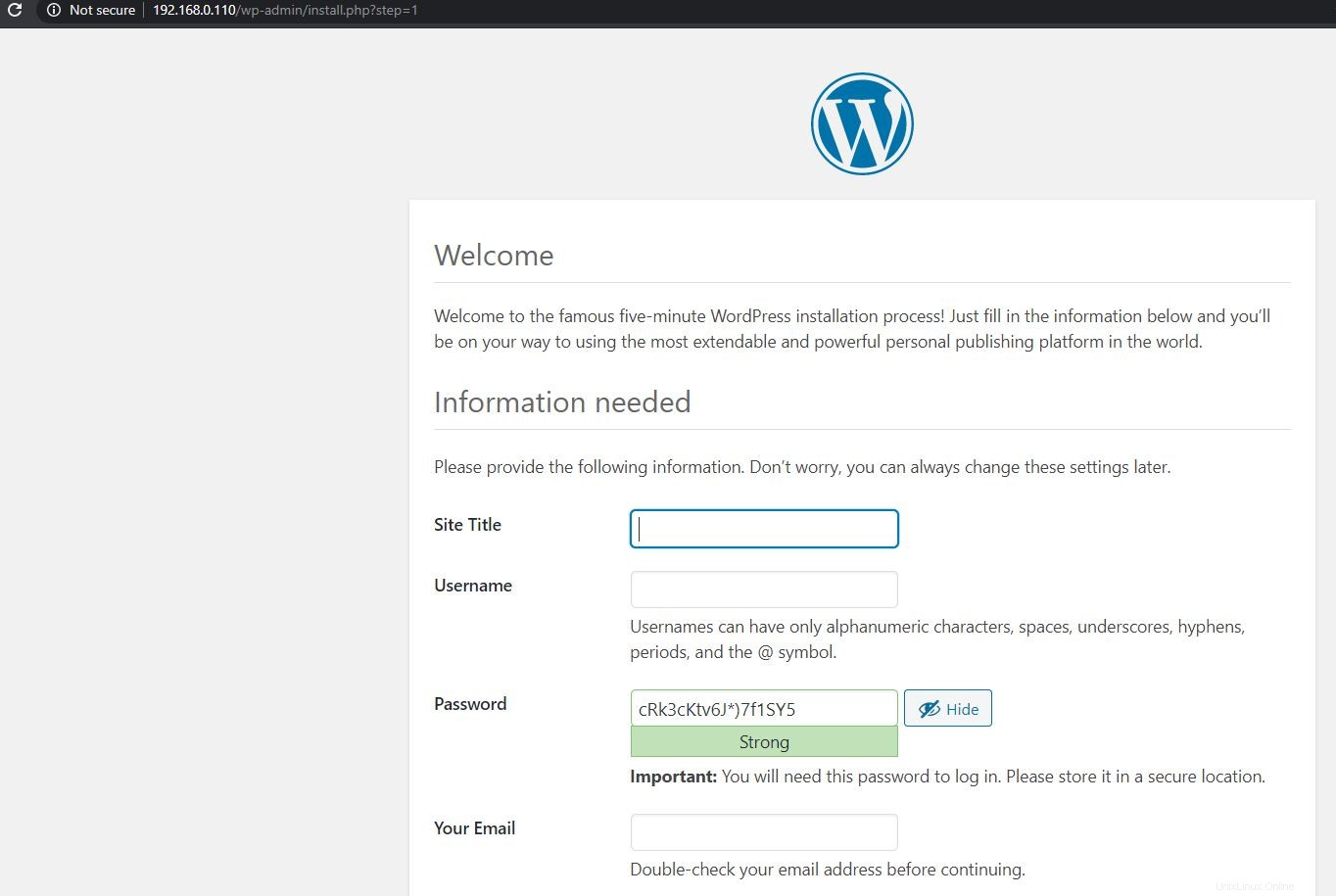
Facoltativo :
Se hai bisogno di phpMyAdmin, usa il comando seguente dopo aver installato WordPress per gestire facilmente i database.
apt install phpmyadmin